26 Blogging-værktøjer til at forenkle dit liv: En A-Z-liste: Social Media Examiner
Blogging / / September 25, 2020
 Har du en firmablog?
Har du en firmablog?
Leder du efter måder at forbedre det på?
Alt tæller i blogging.
I denne artikel deler jeg nogle must-have-værktøjer til din forretningsblog, der hjælper dig med at gøre alt dette og mere.
# 1: Fremhæv antallet af sociale følgere

Arqam er en anden slags social værktøjslinje. Det deler ikke dit indlæg; det viser antallet af tilhængere, du har på hver platform og giver et link til den relevante platform.
Hvad der er pænt ved Arqam er, at det er dynamisk. Det viser antallet af følgere i realtid, du har på en given platform. Arqam er tilgængelig på Codecanyon for $ 15 og fungerer også med dit mobile site.
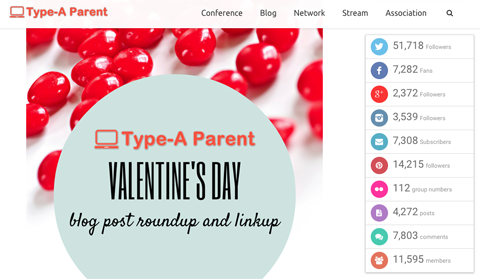
# 2: Bloker kommentarspammere
Det WP-Ban WordPress-plugin giver dig mulighed for at blokere spam-kommentatorer baseret på deres IP-adresse. Du kan endda tilpasse en besked til folk, der besøger fra den IP. Melissa Culbertson fra Blog Clarity forklarer mere om, hvordan plugin fungerer og tilbyder et par andre
# 3: Erobre SEO, åbne graf- og Twitter-kort ét sted
WordPress SEO af Yoast er et af de mest populære WordPress-plugins, fordi det tilbyder så meget funktionalitet ét sted. Du kan dobbelttjek, at dine målnøgleord er nævnt de rigtige steder i din artikel, indstil Facebook Open Graph-billeder og tekst til hvert indlæg, og opret Twitter-kort.
Du kan endda indarbejde webmasterværktøjer fra Google, Bing og andre websteder. Jeg har fundet Bulk Editor-funktionen meget nyttig. Du kan rediger titlerne og metadataene for dine indlæg eller sider ét sted, snarere end at skulle åbne hver artikel.
# 4: Oplev kvalitetsbilleder
Du har sandsynligvis hørt om Shutterstock, iStock og andre lignende websteder. Her er et par muligheder, som du måske ikke kender til.
Flickr har eksisteret for evigt. Jeg kan godt lide Flickr, fordi du kan se gennem brugernes fotos til find dem med Creative Commons muligheder.
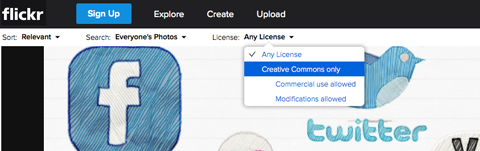
Der er flere muligheder for Kreative fællesheder, så vær sikker på at du tjek kravene til det foto, du vil bruge. Nogle fotografer lader dig Brug deres billeder med tilskrivning, så længe du ikke bruger det kommercielt.
Fra Pixabay tilbyder gratis, smukke billeder, du kan “kopiere, ændre, distribuere og bruge, selv til kommercielle formål, alt uden at bede om tilladelse og uden at betale tilskrivning. ” Men der er et par undtagelser du vil være opmærksom på.
Hvis du ikke har noget imod at dele din e-mail-adresse, kan du spare dig selv besværet med at lede efter billeder ved at tilmelde dig med Uplash. Det er gratis, og når du først tilmelder dig, vil du få 10 nye billeder i din indbakke hver 10. dag.
# 5: Rediger billeder
Hvis du finder ud af, at du har brug for at oprette, redigere eller forbedre et billede, men ikke har adgang til software som Photoshop eller Illustrator, skal du ikke stresse. PicMonkey og Canva er to af de mest populære (og nemmeste) måder at få arbejdet gjort på.
PicMonkey er meget sjovt at lege med. De fleste brugere kommer til PicMonkey for de mange forskellige tilgængelige skrifttyper. Du kan endda uploade din egen, hvis du har en skrifttype, der er knyttet til din virksomhed. Du kan også tilføje effekter (à la Instagram), lave en lille hudpåberøring, tilføje en ramme og meget mere.
Canva giver dig mulighed for at arbejde i lag (meget som Photoshop gør), hvilket betyder, at du nemt kan ændre baggrunde, tekst, billeder og så videre - du redigerer bare det lag, det er på!
# 6: Gør det lettere at dele
Tjek din Google Analytics og se, hvor det meste af din trafik kommer fra. Det kommer sandsynligvis fra en af de store sociale platforme - og det er derfor, du har brug for værktøjslinjer for social deling på din blog.
Social deling er vigtig for at øge dit publikum på grund af dets organiske natur. Det sociale bevis, som en aktie giver, egner sig til at forbedre din troværdighed og autoritet (for ikke at nævne din trafik).
Det SumoMe Share-app af AppSumo tilbyder en masse funktionalitet gratis. Det er super nemt at oprettet med sin træk-og-slip-grænseflade og ser godt ud på desktop og mobil. Plus, du kan se hvilke sider du får klik og delinger fra.
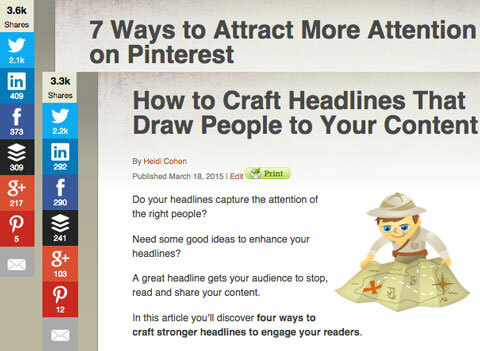
SumoMe Share-appen bestiller automatisk værktøjslinjen baseret på delinger.
# 7: Generer spændende overskrifter
Sæt dit blogindlægs emne eller nøgleord i Portent's Content Idea Generator og det vil spytte en sjov ny overskrift til din artikel.
Da jeg skrev "værktøjer til bloggere", fik jeg "Hvorfor ville vores verden ende, hvis værktøjer til bloggere forsvandt?" Det er muligvis ikke 100% nøjagtigt, men det ville sandsynligvis vende nogle hoveder. Hvis du ikke kan lide den første titel, opdater eller prøv nye nøgleord.
# 8: Fremhæv tidligere offentliggjort indhold
De fleste blogs har stedsegrønne indlæg - indlæg, der er lige så relevante i dag som de var, da du oprindeligt skrev dem (selvom det var for et år eller to siden). Problemet er, at disse indlæg ikke er så synlige for dine læsere, fordi de er blevet skubbet ned af nyt indhold.
For at genoplive dem, tilføj et relateret indlæg-plugin. Et plugin til relaterede indlæg linker til yderligere indlæg, der er relateret til det aktuelle indhold, som nogen læser.
Med Endnu et andet relaterede indlæg-plugin (YARPP), kan du vælge at vis enten en miniaturebillede eller en listevisning af dine relaterede indlæg, sider eller tilpassede indlægstyper. Du kan endda vis relaterede indlæg i dit RSS-feed.
Hvis du vil dele SEO juice, skal du tjekke ud WordPress-relaterede indlæg. Det linker ikke kun til dit indhold, det linker også til eksternt indhold (og inkluderer dine indlæg på andre websteder, der bruger pluginet).
Bare vær dog opmærksom på, at brug af et relateret posts-plugin kan tygge meget hukommelse og bremse dit websted. Prøv dem og se, hvordan de påvirker dit websted, og gå derfra. (Du kan kontrollere indlæsningstiden for dit websted med Pingdom, som jeg taler om senere i denne artikel.)
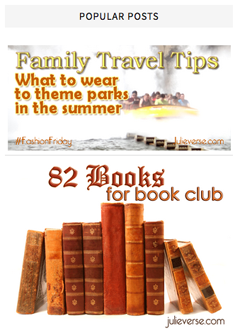
En tredje mulighed er Top 10, der holder styr på de indlæg, der får mest opmærksomhed, og viser dem i din sidebjælke. Du kan tilpas Top 10 til at inkludere eller ekskludere bestemte kategorier, indstil tidslinjen til kuratering af indlæg og mere.
Pro Tip: Da de fleste relaterede eller populære post-plugins indeholder en miniaturebillede fra de anbefalede indlæg, er det vigtigt at sørg for, at dine billeder er attraktive og inkluderer titlen på indlægget. Tænk på, om dit indlægsbillede kunne stå alene. Hvis du ser det på Pinterest eller Facebook, ville du straks vide, hvad artiklen handler om?
# 9: Forbedre din skrivning
Shane Snow lavede nogle grundlæggende test og fandt ud af, at det mest effektiv skrivning er på ottendeklasse læsningsniveau. Hans konklusion er, at vi som forfattere ”skal sigte mod at reducere kompleksiteten i vores skrivning så meget som muligt. Vi mister ikke troværdigheden ved at gøre det. Vores læsere vil forstå og bevare vores ideer mere pålideligt. Og vi har større sandsynlighed for at nå ud til flere mennesker. ”
Dette er især vigtigt, når du skriver online. Vi ved allerede, at folk sjældent læser en hel artikel - de skummer. Hvis de snubler over ord på ti dollars, er de mindre tilbøjelige til at fortsætte med at læse. Folk ønsker nemme, korte sætninger med nemme ord, så de kan få oplysningerne og komme videre.
Hvis du vil hurtigt vurdere din egen skrivning for at sikre, at det er klart og let at forstå, gå over til Hemingway Editor.
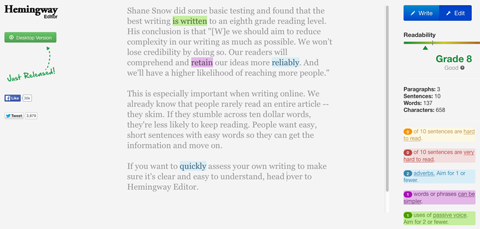
ganske enkelt indsæt et afsnit af din skrivning, og lad Hemingway gøre sit arbejde. Appen fremhæver komplekse sætninger, passiv stemme og ord, du kan forenkle - alt det, der kan bremse din læser. Du kan også se læsbarheden af dit arbejde.
Hvis grammatik ikke er din stærke kulør, Grammatisk kan være din nye bedste ven. Værktøjet hævder at finde og rette 10 gange så mange fejl som din tekstbehandler. Det kan også hjælpe dig forbedre dit eget ordvalg og opdage plagiering.
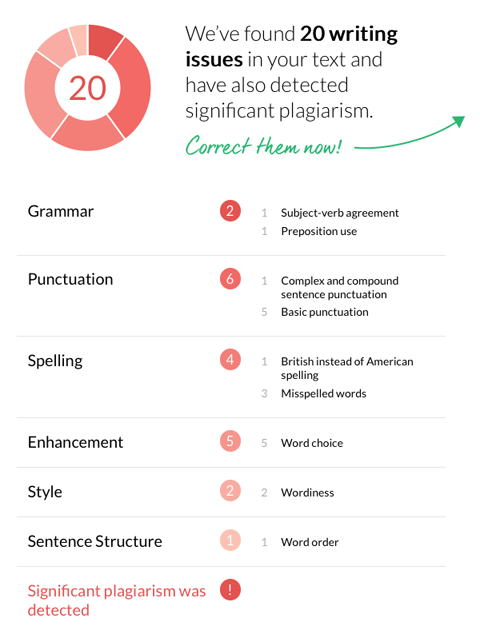
Du kan tjekke dit arbejde gratis på Grammarly, men hvis du vil rette det, skal du tilmelde dig. De har betalt planer, der inkluderer månedlige, kvartalsvise og årlige priser.
# 10: Noter ideer på farten
Gode ideer dukker uventet op, og hvis du er som mig, kan du ikke stole på dig selv alene for at huske dem. Det er lettere og mere pålideligt at lave notater til os selv - især hvis vi har travlt med kreativitet.
En af de nemmeste måder at holde styr på artikelideer er at åbne din mobile enhed og bruge stemmemeddelelsesfunktionen. Tal med dig selv. Udvid ideen, så du ved præcis, hvor du skulle hen. Når du lytter til dine ideer senere, kan du forfine dem og bygge din oprindelige forudsætning ud.
Hvis du er mere en app-person, har du ingen mangel på valg. Pocket List, Wunderlist og Workflowy er muligheder, jeg har brugt, eller som er blevet anbefalet til mig. Alle er grundlæggende to-do-apps, men de er også en nem måde at holde styr på ideer på. Alt kan dybest set gøres til en liste, ikke?
Brug en af disse apps til at oprette nye lister, inkorporere underopgaver eller lister, prioritere dem, tildele forfaldsdatoer og dele med andre. Pocket List giver dig farvekodeartikler, mens Wunderlist og Workflowy giver dig mulighed for at tilføje noter til dine ideer eller underopgaver.
Pocket List er en iOS-app, men du kan også få adgang til dine lister via appens sky. Denne app er den prangende af dem alle, hvis du kan lide lidt panache med din produktivitet (se videoen nedenfor).
Lommelister til iOS: Opgavelister + Tjeklister + Påmindelser fra 1312 på Vimeo.
Du kan download Wunderlist til alle dine enhedersamt få tilføjelsen til Chrome og Firefox.
Workflowy er tilgængelig som et onlineværktøj, en offline desktop-app (men du skal have Chrome installeret) og som en mobilapp. Det har et no-nonsense sort-hvidt design - der er ingen dikkedarer her, men det er funktionelt.
Endelig skal du se på de redaktionelle kalendere, der er nævnt i denne artikel. Mange af dem har steder, hvor du kan placere ideer som pladsholdere for artikler.
# 11: Kick Time-sucks to the Curb
Forbliv fokuseret er en Chrome-udvidelse, der giver dig mulighed for at indstil den tid, du kan bruge på websteder med tidssugning. Når den tid er brugt op, kan du ikke komme til dette websted før den næste dag. Så hvis Facebook er din undergang, kan du indstille Bliv fokuseret til at tillade 30 minutters Facebook-browsing. Når disse 30 minutter er væk, er de væk. Ikke mere Facebook til dig i dag.
Selvfølgelig ved folk, at intet forhindrer dem i at åbne Firefox, hvis Chrome ikke slipper dem igennem. Så jeg ledte efter en Firefox-version og fandt LeechBlock. Jeg har ikke prøvet det endnu, men det har en god vurdering.
# 12: Se efter populære emner
Hvad er nøglen til trafik? At give dit publikum det indhold, de ønsker, når de vil have det. At skrive om aktuelle hotte emner behøver ikke at være en opgave. Google Trends kan fortælle dig, hvad der er populært i søgning og på YouTube, samt sammenligne søgeudtryk for at se, hvordan de stabler op.
Du kan se hvordan emner har udført over tid, hvordan regional interesse for emnet varierer og se relaterede søgninger. Alle disse hjælper dig med at finpudse dine artikelideer, så du appellerer til så mange læsere som muligt.
Har du været der, gjort det og stadig på udkig efter noget? Brug BuzzSumo at se på, hvad der fungerer for andre i din niche.
Ved at skrive et domæne (f.eks. En konkurrent) eller et emne kan du se artikler med mest effektive resultater, hvor mange sociale aktier artiklen modtog, hvem de største indflydelsesrige var, der delte artiklerne og mere. Hvis noget er populært blandt din konkurrenters publikum, er der en god chance for, at det bliver populært hos dit (bare sørg for at sætte dit eget stempel på det).
# 13: Opret webmasterværktøjskonti
Google og Bing tilbyder webmasterværktøjer, der hjælper dig sørg for, at alt er godt at gå på dit websted, så du bliver fundet i søgeresultaterne. Og de er gratis!
Få YouTube Marketing Training - Online!

Vil du forbedre dit engagement og salg med YouTube? Deltag derefter i den største og bedste samling af YouTube-marketingeksperter, når de deler deres dokumenterede strategier. Du modtager trin-for-trin live instruktion med fokus på YouTube-strategi, videooprettelse og YouTube-annoncer. Bliv YouTube-marketinghelt for din virksomhed og kunder, når du implementerer strategier, der får dokumenterede resultater. Dette er en live online træningsbegivenhed fra dine venner på Social Media Examiner.
KLIK HER FOR DETALJER - SALG AFSLUTTER 22. SEPTEMBER!Begge Google Webmasterværktøjer og Bing Webmasterværktøjer hjælpe dig identificere eventuelle problemer (f.eks. ødelagte links eller indlæsningstid), der kan forhindre din præstation på søgemaskinens resultatsider.
Du kan også hold øje med, hvilke sider der er populære hos besøgende. De tilgængelige data via Webmasterværktøjer er utrolige. Webstedet Search Engine Watch tilbyder en oversigt over Bings værktøjer og Googles værktøjer. Hver artikel forklarer, hvordan du konfigurerer alt, og fortæller dig, hvilke data du kan forvente at finde.
# 14: Nofollow tvivlsomme links
Når du linker til et andet websted, fortæller du søgemaskiner, at du godkender webstedet. Hver gang du linker til nogen, hjælper du i det væsentlige hans eller hendes rang lidt. Jo større webstedet og jo mere autoritet det har, jo mere juice giver det til de websteder, det linker til. Tænk på disse links som dofollow - dette er standard for alle dine links.
Men hvad hvis du ønsker ikke nødvendigvis at støtte et websted, som du linker til (måske fordi webstedet er mistænkt eller linket er betalt for)? Du kan gør det til et nofollow-link og tilbagehold din godkendelse.
Jeg ved, det lyder som om nofollow involverer noget HTML og kigger under emhætten, men der er en meget lettere måde: NoFollowr.
Når du ser på dit publicerede indlæg med dette plugin, ser du et grønt flueben ud for dofollow-links (hvilket betyder, at du godkender eller anbefaler det websted, du linker til). Hvis du klikker på dette flueben, skifter det til en rød cirkel, hvilket betyder, at du har ændret linket til nofollow.
Kun administratorer kan se kontrollerne eller cirklerne.
# 15: Optimer billeder til hurtigere indlæsningstid
Tager du dig tid til at optimere de billeder, du bruger i dine blogindlæg? Der er mange bloggere derude, der tager et billede, uploader det til deres blog, sætter det i et indlæg og trykker på Udgiv. Det kan have en enorm effekt på, hvordan din side indlæses (hvilket igen påvirker, hvordan du udfører i søgning, for ikke at nævne, om folk holder fast).
Når du tager et foto med dit digitale kamera eller endda din mobile enhed, er selve filen ret stor - både i dimensioner og filstørrelse.
Hvis du åbner det originale foto i f.eks. Photoshop Elements og sætter det til 100%, kan du se, hvor stort det er. Afhængigt af dit blogdesign har du normalt ikke brug for et billede, der er mere end 500 x 500 pixels. Mange blogdesign er bedre egnet til endnu mindre dimensioner.
Hvis du uploader billedet i fuld størrelse til din blog, skal webbrowseren ændre størrelsen på billedet, så det passer til det rum, det er i (dit blogindlæg). Det tager tid. Det giver meget mere mening at ændre størrelsen på dit billede ved hjælp af billedredigeringssoftware, før du uploader det.
Og det er ikke kun din blog, der har brug for mindre billeder. Mest sociale netværk har optimale dimensioner også, og det er lettere at oprette et billede for at styre dem alle (inklusive din blog) i stedet for at ende med billeder, der er afskåret og ødelægger effekten.
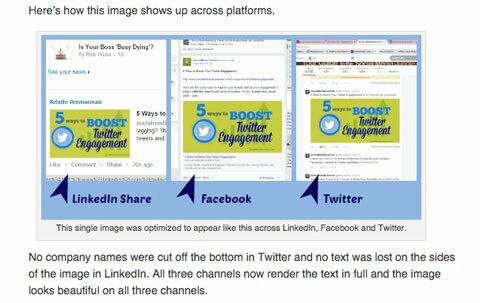
Med hensyn til filstørrelse er der mange ekstra digitale data i dine billeder, som du bare ikke har brug for. Når du tager det ud, krymper filstørrelsen, og billedet indlæses hurtigere online. Du kan fjerne de fremmede data ved at vælge Gem til web i et program som Photoshop Elements.
Med mindre dimensioner og filstørrelse indlæses dine billeder meget hurtigere - og det samme gør dit websted.
Men hvad nu hvis du ikke har optimeret dine billeder hele tiden? Der er et par ting, du kan gøre. Først skal du optimere dine billeder herfra og ud. Sekund, download et plugin, der reducerer filstørrelsen for dig.
Du har et par at vælge imellem (og jeg er sikker på, at du kunne finde mere): Smush.it, EWWW Image Optimizer og CW Image Optimizer.
Hvert af disse plugins optimerer din billedfilstørrelse, når du uploader dem (de ændrer dog ikke størrelsen på dem). De gør det, der kaldes tabsfri komprimering, hvilket betyder, at billedkvaliteten ikke lider. Du kan også formindske billedfiler, du allerede har uploadet.
# 16: Pre-udfyld tweets
Når du kan, gør arbejdet for din læser. De fleste sociale delingsværktøjer giver dig mulighed for at udfylde Twitter-delinger med en tilpasset besked eller URL. Det gør det nemt for dine besøgende at dele dine blogindlæg, fordi de ikke behøver at stoppe og tænke på noget at sige i deres opdatering.
Klik for at Tweet WordPress-plugin af CoSchedule er en attraktiv måde at gør opmærksom på det indhold, du vil tweetet mest. Du kan Opret en tilpasset besked med et forkortet link til indholdet, og angiv derefter den besked i din tekst.
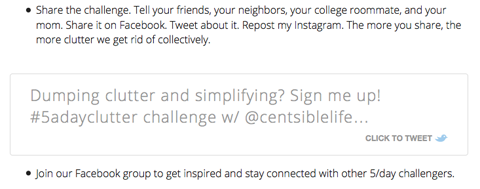
Det skaber en dejlig visuel opfordring til handling inden for dit indlæg. Du skriv beskeden, og alt, hvad læseren skal gøre, er at klikke på tweet-feltet for at tweet.
# 17: acQuaint dig selv med indstillinger for automatisk deling
Buffer og Hootsuite er de sædvanlige mistænkte for at planlægge sociale mediedelinger af dit blogindhold. Du kan planlæg partier med varer på forhånd, og vælg de dage og tidspunkter, der skal deles. Begge giver dig detaljer om, hvad der får trækkraft, så du kan gøre mere af det, der fungerer.
En anden mulighed for at planlægge dine nyeste blogindlæg er SNAP af NextScripts (et andet WordPress-plugin). Det lader dig planlæg sociale delinger, når du opretter et nyt blogindlæg og fungerer med alle de platforme, du forventer: Facebook, Twitter, Pinterest, LinkedIn og Google+.
Og ja, det kan du post til dine Facebook- og Google+ sider (snarere end din personlige profil). Lige angiv side-id'erne under konfigurationen.
SNAP's opsætning er lidt mere intens end de fleste plugins - det kan tage lidt at finde ud af, men de mennesker, jeg har talt med, siger, at det er det værd. Hjemmesiden fører dig gennem alle trinene.
# 18: Recirkuler gamle stillinger
En anden måde du kan Vær opmærksom på dit stedsegrønne indhold—Og holde folk på din blog — er at dele det på sociale platforme.
Hvis du ikke har tid til at bladre gennem dine gamle indlæg og promovere dem, skal du automatisere det. Genopliv gamle indlæg deler dine tidligere offentliggjorte artikler (og nye) via dine sociale kanaler (Twitter, Facebook og LinkedIn). Du planlæg tid og antal indlæg, og Genopliv gamle indlæg gør resten. Du kan endda medtag hashtags, hvis du vil.
# 19: Forenkle planlægning og mere
Uanset om du blogger for din virksomhed, flere klienter eller bare for din egen fornøjelse, vil en redaktionel kalender hjælpe dig med at bevare dit fornuft.
Den mest populære måde at bruge en redaktionel kalender på er planlæg, hvornår indlæg offentliggøres. En redaktionel kalender giver dig et hurtigt overblik over, hvad der offentliggør hvornår. Du kan også bruge en til holde styr på emneideer og kommende begivenheder, så du kan skrive relaterede artikler. Hvis du er en del af et team, kan du tildele artikler og forfaldsdatoer.
Du går aldrig tabt for WordPress-kalender-plugins - en hurtig Google-søgning giver dig masser af valg (f.eks WordPress redaktionelle kalender). Men hvis du ikke ønsker at tilføje et andet plugin (når alt kommer til alt, vil for mange bremse dit websted), kan du overveje et værktøj som CoSchedule.
https://www.youtube.com/watch? v = ygq1zgkHZcs
CoSchedule er et websted, der tilbyder en træk-og-slip-kalender for nem organisering, og den synkroniseres med din WordPress-blog. Ikke kun fungerer det som en indholdsredaktionel kalender, det kan du også planlæg social deling, mens du skriver dit indlæg. Når du offentliggør indlægget, aktiveres de sociale aktier. CoSchedule koster et fast gebyr på $ 10 pr. Måned pr. WordPress-blog.
Hvis du leder efter en gratis mulighed, er Google Kalender, Excel eller Google Sheets helt acceptable løsninger, og de fungerer godt. Jeg kan godt lide Excel og Sheets, fordi det er praktisk at oprette flere tilpassede faner.
Se på Ian Cleary's liste over redaktionelle kalenderværktøjer og deres fordele, hvis du vil have et par valg.
# 20: Teststedets indlæsningstid
Webstedsindlæsningstid er vigtig for SEO grunde, men det er også vigtigt for dine læsere. Hvis dit websted tager for lang tid at indlæse, klikker besøgende væk og flytter til den næste ting. Hvis du vil se, hvordan dit websted (eller en konkurrent) klarer sig, Pingdom kan hjælpe dig.
Lige skriv din URL og klik på Test nu. Det gør du få en kort rapport om, hvordan dit websted klarer sig, og hvad der kan bremse det. I eksemplet nedenfor er Kombiner ekstern JavaScript 35. Det betyder, at JavaScript (normalt plugins eller annoncer) bremser webstedet.
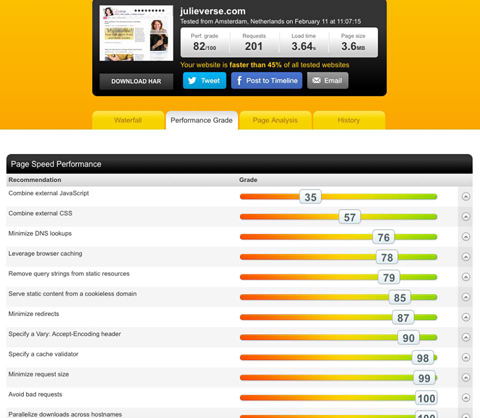
Du kan tilmelde dig en ledig eller betalt konto, og du vil få advarsler, hvis dit websted er nede.
Pro Tip: Hvis du finder ud af, at JavaScript bremser dig, prøv at installere JavaScript til sidefod plugin. Det flytter JavaScripts til sidefoden, så de indlæses efter dit indhold.
# 21: Forstå Google Analytics
Google Analytics er et must-have for enhver blog. Det tilbyder data fra grundlæggende sidevisninger og unikke besøgende hele vejen til dybtgående tragte og målsporing. Hvis du bare bruger det til at se, hvor mange mennesker der besøger din blog, skal du tage dig tid til Lær mere om styrken ved Google Analytics så du kan find og fokuser på, hvad der fungerer for dit publikum.
# 22: Visualiser bruger-hotspots
Brug et varmekort, Skøre æg lader dig se hvor folk klikker, hvor langt de ruller ned, hvor de falder ned i købsprocessen, hvor de kommer fra og mere.
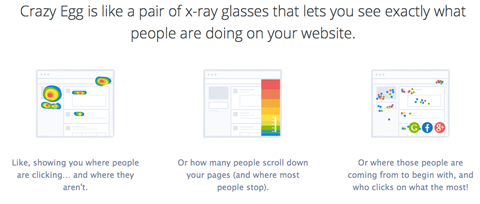
Crazy Egg har en opsætning på 30 sekunder. Lige kopier og indsæt sporingskoden, vælg den side, du vil analysere, og gå væk. Du kan prøve Crazy Egg gratis i 30 dage.
# 23: Skriv uden distraktioner
OmmWriter regner sig selv som en måde at “[r] e-forbinde med dine gamle venner koncentration og kreativitet og opdage lyksaligheden af single-tasking. ” Hvis du har problemer med at komme i skrivezonen, skal du muligvis bare lukke distraktioner.
OmmWriter giver blid musik og kromaterapi. Udviklerne arbejdede med en ekspert for at skabe baggrunde, der “ubevidst fremme ro såvel som stimulere kreativitet. ” Og de inkorporerede spor “gengiver baggrundslyde fremme koncentration.”
Se OmmWriter i aktion.
Bare rolig. At klikke på indtastningen er ikke nær så højt som i videoen. Jeg kunne næsten ikke høre det, mens musikken spillede.
Du kan gemme dit arbejde som en tekstfil eller som en PDF. Den er tilgængelig til Mac, Windows og iPad (kræver iOS 3.2 eller nyere).
# 24: eXperiment med grundlæggende kodeændringer
Firebug er praktisk til de tidspunkter, hvor du vil foretage ændringer på dit websted og se, hvordan disse ændringer ser ud i realtid uden faktisk at tilsidesætte din eksisterende HTML, CSS eller JavaScript.
Når du har justeret koden efter din smag, kan du derefter kopiere og indsætte den i dit tema for at implementere ændringerne på dit websted. Du kan installere Firebug på Firefox eller du kan bruge Firebug Light til Chrome.
# 25: Giv mere opmærksomhed omkring tilbud
Hej Bar er et banner, der vises øverst på din webside. Du kan tilføj et opfordring til handling og en knap, der giver besøgende mulighed for at gennemføre denne handling. Jeg har set mange mennesker bruge Hello Bar som en måde at promovere deres nye bog på, men du kan også bruge den til drive trafik til en bestemt social side eller webside eller udvide din e-mail-liste.

Hello Bar kan tilpasses fuldstændigt. Du kontrollere skrifttype, farve, tekst og URL. Du kan endda bestem hvem der kan se det. En lille A / B-test fortæller dig, hvad der får dig flest konverteringer.
# 26: Nul til specifikke ressourcer
Jeg dækkede nogle muligheder for at indsamle ideer til dine blogindlæg, og Evernote falder inden for denne kategori - men det fortjener sit eget afsnit. Dette værktøj er vanvittigt nyttigt.
Selvfølgelig kan du det skriv noter til dig selv og gem emneideer, men du kan også tage og gemme billeder og gemme artikler, du vil læse senere eller bruge til ressourcer til fremtidige indlæg. Du kan endda del dine Evernote-ting med andre.
Men hvad der er sejt er, at du kan søg i alt - inklusive tekst på dine fotos. Lad os sige, at du tager et billede af din tavle med mange postemner opført. Når du søger efter et af disse emner, ser Evernote efter den tekst i noter og billeder og returnerer dem i resultaterne.
Derudover fungerer Evernote på alle enheder - inklusive din webbrowser - så du kan gem alt fra hvor som helst og få adgang til det, uanset hvor du er. Hvis du har et par artikler, der har vækket din interesse og vil være et godt startpunkt for din næste artikel, skal du gemme dem i Evernote.
Konklusion
Et par plugins og værktøjer kan hjælpe dig med at strømline din blogproces, så du er mere effektiv og også kan bruge tid på andre projekter og deadlines.
Hvad synes du? Har du brugt et af disse blogværktøjer? Har du andre, du elsker? Fortæl os dine oplevelser i kommentarerne nedenfor.
